Utilisateurs et Groupes d’utilisateurs
Se référer aux sections suivantes pour une description plus détaillée:
Utilisateurs
Puisque IKAN ALM se sert de l’interface JAAS pour enregistrer l’authentification des Identifiants Utilisateur/Mots de Passe à partir des Systèmes de sécurité existants dans votre organisation, les Identifiants Utilisateur et les Groupes d’Utilisateurs externes sont maintenus en dehors d’IKAN ALM.
Dès lors, les Utilisateurs ne peuvent pas être créés via un menu dans IKAN ALM: un Utilisateur doit d’abord être créé dans le système de sécurité externe. Si l’Utilisateur possède les droits d’accès appropriés, il pourra se connecter à IKAN ALM. Sur la base de cette première connexion réussie, l’Utilisateur sera créé automatiquement dans IKAN ALM.
Un Identifiant Utilisateur doit exister dans ce Système de sécurité externe pour effectuer une Connexion à IKAN ALM et de pouvoir définir ses Paramètres personnels.
Si votre licence IKAN ALM ne permet pas d’Utilisateurs flottants, il sera impossible de se connecter avec un autre Identifiant Utilisateur une fois le nombre maximal d’Utilisateurs réservés actifs atteint. Si des Utilisateurs additionnels nécessitent de se connecter à IKAN ALM, vous avez deux possibilités:
-
étendre la licence d’IKAN ALM (ajoutant des Utilisateurs réservés ou flottants),
-
archiver un ou plusieurs Utilisateurs actifs qui ne sont plus requis.
|
Les Utilisateurs archivés ne peuvent plus se connecter à IKAN ALM. Ils ne sont maintenus dans le Système que pour des raisons historiques, c’est-à-dire pour afficher les actions qu’ils ont initié dans le passé. Réactiver un Utilisateur archivé est uniquement possible si cette action ne crée pas de dépassement du nombre maximal d’Utilisateurs imposé par votre licence IKAN ALM. |
Si votre licence IKAN ALM permet des Utilisateurs flottants, des Utilisateurs nouveaux pourront toujours se connecter à condition que:
-
toutes les licences flottantes ne soient pas utilisées par d’autres Identifiants Utilisateur,
-
l’Utilisateur soit créé dans le système de sécurité externe et qu’il ait des droits d’accès pour se connecter à IKAN ALM.
Les droits d’accès dans IKAN ALM sont basés sur l’appartenance des Identifiants Utilisateur à des Groupes d’Utilisateurs. Il ya deux types de Groupes d’utilisateurs: Externes et Internes. Les Groupes d’Utilisateurs externes doivent exister dans le Système de sécurité externe, avant qu’ils ne puissent être définis dans IKAN ALM. Il n’existe pas de mécanisme automatique pour importer les Groupes d’Utilisateurs externes à partir du Système de sécurité externe vers IKAN ALM, car un grand nombre ces Groupes d’Utilisateurs définis ne seront pas utiles dans IKAN ALM.
Par contre, il peut y avoir beaucoup de définitions de Groupes d’Utilisateurs qui ne sont utilisés qu’à des fins de notification ou d’approbation. Gérer ces groupes dans un Système de sécurité externe peut s’avérer peu utile si ces Groupes ne sont utilisés que par IKAN ALM. A cet effet, il gère des Groupes d’Utilisateurs internes qui ne sont pas synchronisés avec le système d’autorisation externe.
Si vous définissez ou modifiez ces Groupes d’Utilisateurs, n’oubliez pas que, contrairement aux Groupes d’Utilisateurs externes, ces Groupes internes ne sont pas automatiquement synchronisés au moment de la connexion de l’Utilisateur. Pour éviter une situation dans laquelle aucun Utilisateur ayant des droits d’Administrateur ne puisse plus se connecter, IKAN ALM ne permet pas de spécifier un Groupe d’Utilisateurs interne comme Groupe d’Utilisateurs ayant des droits d’accès d’Administrateur.
Il est possible d’ajouter un Identifiant Utilisateur à un Groupe d’Utilisateurs externe ou d’en supprimer un au sein de IKAN ALM, mais ces actions n’ont qu’un effet temporaire. Dès que la session IKAN ALM est terminée et qu’une nouvelle session est ouverte, IKAN ALM relit les Paramètres du Système de sécurité externe et synchronise les Groupes d’Utilisateurs externes d’IKAN ALM avec les définitions disponibles dans le Système de sécurité externe. Si l’attribution d’un Identifiant Utilisateur à un Groupe d’Utilisateurs externe doit être permanente, ce changement doit être configuré dans le Système de sécurité externe et pas au sein d’IKAN ALM.
IKAN ALM dispose du concept de Groupes d’Utilisateurs imbriqués. Cette caractéristique permet à des Groupes d’Utilisateurs de contenir d’autres Groupes d’Utilisateurs. Cela signifie que des Groupes d’Utilisateurs définis dans un système de sécurité externe peuvent être ajoutés à d’autres Groupes d’Utilisateurs IKAN ALM (internes ou externes). Ces groupes peuvent alors être utilisés pour assigner certains rôles dans IKAN ALM, comme par exemple en assignant un groupe d’Utilisateurs à un rôle d’Administrateur de Projet d’un Projet. Ceci évite le besoin de créer des références spécifiques et d’assigner les utilisateurs dans le système d’authentification externe pour donner l’accès aux Utilisateurs aux rôles dans IKAN ALM.
L’Aperçu des noms d’Utilisateurs permet les actions suivantes:
-
la définition d’informations additionnelles pour les Identifiants Utilisateur utilisés pour se connecter à IKAN ALM,
-
l’archivage d’Identifiants Utilisateur actifs qui ne sont plus requis, ou la réactivation d’Identifiants Utilisateur archivés,
-
la définition d’Identifiants Utilisateur réservés pourvu que cette action ne fasse pas dépasser le nombre maximal d’Utilisateurs réservés actifs.
-
l’affichage des Utilisateurs connectés à IKAN ALM avec la possibilité de les déconnecter, si nécessaire, avant la fin de leur session.
Écran de l’Aperçu des Utilisateurs
-
Dans le Menu d’Administration globale, sélectionnez Utilisateurs & Groupes > Aperçu des Utilisateurs.
L’écran suivant s’affiche:
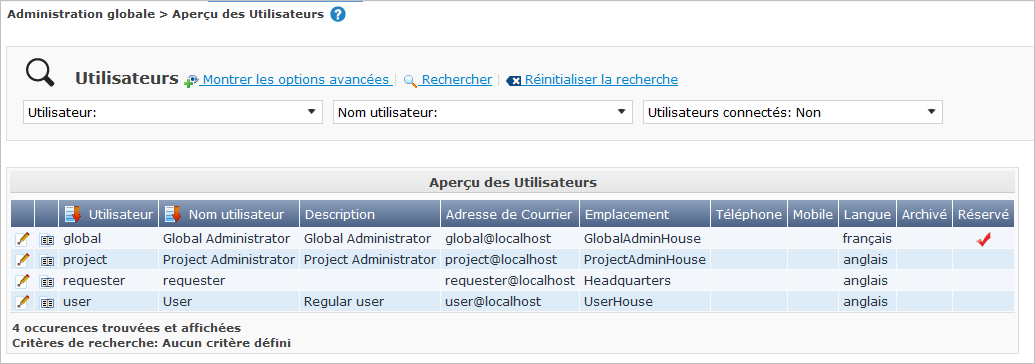
-
Définissez les critères de recherche requis dans le panneau de recherche.
La liste des éléments dans l’aperçu est synchronisée automatiquement en fonction des critères sélectionnés.
Vous pouvez également:
-
cliquer sur le lien Montrer/Cacher les options avancées pour afficher ou masquer tous les critères de recherche disponibles,
-
cliquer sur le lien Rechercher pour synchroniser la liste en fonction des critères de recherche actuels,
-
cliquer sur le lien Réinitialiser la recherche pour nettoyer les champs.
-
-
Vérifiez les informations dans l’Aperçu des Utilisateurs.
Les informations suivantes sont disponibles pour chaque Identifiant Utilisateur affiché:
Champ Description Utilisateur
Ce champ contient l’Identifiant Utilisateur.
Nom utilisateur
Ce champ contient la dénomination de l’Utilisateur.
Description
Ce champ contient la description de l’Utilisateur.
Adresse de courrier
Ce champ contient l’adresse de courrier électronique de l’Utilisateur.
Emplacement
Ce champ contient l’emplacement de l’Utilisateur.
Ce champ n’est pas affiché sur l’aperçu des Utilisateurs connectés.
Téléphone
Ce champ contient le numéro de téléphone de l’Utilisateur.
Ce champ n’est pas affiché sur l’aperçu des Utilisateurs connectés.
Mobile
Ce champ contient le numéro de téléphone mobile de l’Utilisateur.
Ce champ n’est pas affiché sur l’aperçu des Utilisateurs connectés.
Langue
Ce champ contient la langue utilisée par l’Utilisateur.
Il y a trois possibilités:
-
Anglais
-
Français
-
Allemand
Ce champ n’est pas affiché sur l’aperçu des Utilisateurs connectés.
Archivé
Ce champ contient une coche si l’Identifiant Utilisateur est archivé.
Ce champ reste vide pour les Identifiants actifs.
Réservé
Ce champ contient une coche si l’Identifiant Utilisateur est un Utilisateur réservé. Un Utilisateur réservé non archivé pourra toujours se connecter à IKAN ALM sans qu’il n’occupe une licence flottante. Typiquement, les Utilisateurs ayant de droits d’accès d’Administrateur global sont définis comme des Utilisateurs réservés.
-
-
En fonction de vos droits d’accès, les liens/icônes suivants peuvent être disponibles:
Icône Description  Modifier
ModifierCette option est disponible pour les Utilisateurs IKAN ALM ayant des droits d’accès d’Administrateur global. Elle permet de modifier la définition d’un Utilisateur.
 Déconnecter
DéconnecterCette option est disponible pour les Utilisateurs IKAN ALM ayant des droits d’accès d’Administrateur global. Elle permet de terminer la session d’un Utilisateur et de le déconnecter d’IKAN ALM.
 Historique
HistoriqueCette option est disponible pour tous les Utilisateurs IKAN ALM. Elle permet d’afficher l’historique d’un Utilisateur.
Modifier les Paramètres d’un Utilisateur
-
Dans le Menu d’Administration globale, sélectionnez Utilisateurs & Groupes > Aperçu des Utilisateurs.
-
Dans l’aperçu, cliquez sur le lien
 Modifier du Nom d’Utilisateur dont vous voulez modifier la définition.
Modifier du Nom d’Utilisateur dont vous voulez modifier la définition.L’écran suivant s’affiche:
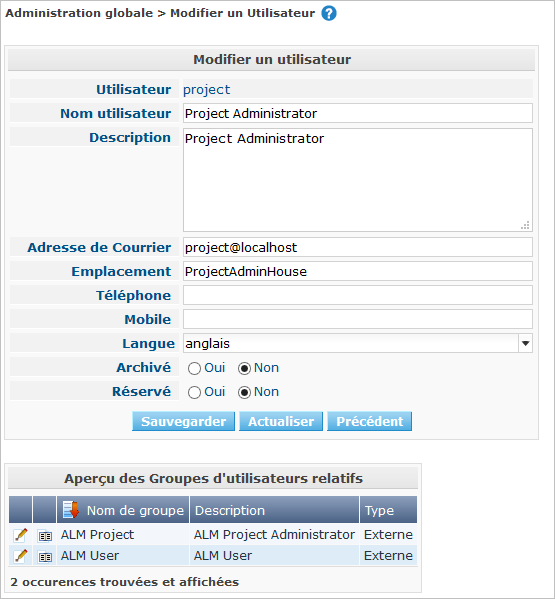
Description:
-
En haut de l’écran, le panneau Modifier un Utilisateur s’affiche. Modifiez les champs si nécessaire.
Vous pouvez également réactiver un Utilisateur archivé en sélectionnant l’option Non à côté du champ Archivé.
En plus, vous pouvez définir un Utilisateur non-réservé comme réservé en sélectionnant l’option Oui à côté du champ Réservé. Un Utilisateur réservé non archivé pourra toujours se connecter à IKAN ALM sans occuper une licence flottante. Si le nombre maximal est dépassé, le message suivant s’affiche:
Erreur: Le nombre maximum d’Utilisateurs réservés actifs (X) est atteint, X étant le nombre maximum permis d’Utilisateurs réservés actifs. Vous devez étendre votre licence IKAN ALM, archiver d’autres Identifiants Utilisateur (obsolètes) ou définir d’autres Identifiants Utilisateur réservés actifs comme non-réservés, avant de pouvoir réactiver cet Identifiant Utilisateur.
-
En bas de l’écran, le panneau Aperçu des Groupes d’utilisateurs relatifs s’affiche. L’aperçu contient les définitions des Groupes d’utilisateurs auxquels appartient l’Utilisateur sélectionné. Groupes d’utilisateurs
Les Utilisateurs peuvent modifier leurs Paramètres personnels.
-
-
Faites les modifications requises.
Pour la description des champs, se référer à la section Écran de l’Aperçu des Utilisateurs
-
Cliquez sur le bouton Enregistrer pour enregistrer vos modifications.
Vous pouvez également utiliser le bouton Actualiser pour récupérer les Paramètres tels qu’ils sont enregistrés dans la base de données ou le bouton Précédent pour retourner à l’écran précédent sans enregistrer les modifications.
Déconnecter un Utilisateur
-
Dans le Menu d’Administration globale, sélectionnez Utilisateurs & Groupes > Aperçu des Utilisateurs.
-
Établissez l’option Utilisateurs connectés à Oui pour afficher la liste des Utilisateurs actuellement connectés.
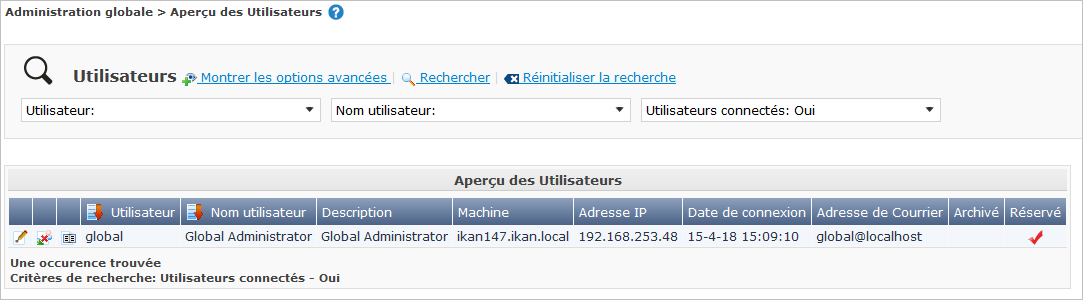
-
Cliquez sur le lien
 Déconnecter dans le panneau Aperçu des Utilisateurs pour déconnecter immédiatement l’Utilisateur qui est ensuite retiré de l’écran.
Déconnecter dans le panneau Aperçu des Utilisateurs pour déconnecter immédiatement l’Utilisateur qui est ensuite retiré de l’écran.Cette action terminera la session de l’Utilisateur et le déconnectera d’IKAN ALM. Par conséquent, l’Utilisateur devra se reconnecter s’il veut continuer ses activités dans IKAN ALM.
Afficher l’Historique d’un Utilisateur
-
Dans le Menu d’Administration globale, sélectionnez Utilisateurs & Groupes > Aperçu des Utilisateurs.
-
Cliquez sur le lien
 Historique dans le panneau Aperçu des Utilisateurs pour afficher l’écran Aperçu de l’Historique de l’Utilisateur.
Historique dans le panneau Aperçu des Utilisateurs pour afficher l’écran Aperçu de l’Historique de l’Utilisateur.Dans l’écran Modifier un Utilisateur vous pouvez accéder à l’écran Aperçu de l’Historique du Groupe d’utilisateurs en cliquant sur le lien Historique dans le panneau Aperçu des Groupes d’utilisateurs.
Pour plus d’informations concernant cet Aperçu de l’Historique, se référer à la section Enregistrement de l’historique et des événements.
Groupes d’utilisateurs
Puisque IKAN ALM se sert de l’interface JAAS pour enregistrer l’authentification des Identifiants Utilisateur/Mots de Passe à partir des Systèmes de sécurité existants dans votre organisation, les Identifiants Utilisateur et leur appartenance à des Groupes d’Utilisateurs sont gérés en dehors d’IKAN ALM. Dès lors, un Identifiant Utilisateur ne peut être utilisé pour effectuer une Connection à IKAN ALM ou pour définir ses Paramètres personnels que s’il existe dans ce Système de sécurité externe.
Les droits d’accès dans IKAN ALM sont basés sur l’appartenance des Identifiants Utilisateur à des Groupes d’Utilisateurs. Il y a deux types de Groupes d’utilisateurs: Externes et Internes. Les Groupes d’Utilisateurs externes doivent exister dans le Système de sécurité externe, avant qu’ils ne puissent être définis dans IKAN ALM. Il n’existe pas de mécanisme automatique pour importer les Groupes d’Utilisateurs externes à partir du Système de sécurité externe vers IKAN ALM, car un grand nombre de ces Groupes d’Utilisateurs définis ne seront pas utiles dans IKAN ALM.
Si vous supprimez un Groupe d’Utilisateurs dans IKAN ALM, il ne sera plus connu au sein d’IKAN ALM. Néanmoins, il ne sera pas supprimé dans le Système de sécurité externe.
Il est possible d’ajouter un Identifiant Utilisateur à un Groupe d’Utilisateurs externe ou d’en supprimer un au sein de IKAN ALM, mais ces actions n’ont qu’un effet temporaire. Dès que la session IKAN ALM est terminée et qu’une nouvelle session est ouverte, IKAN ALM relit les Paramètres du Système de sécurité externe et synchronise les Groupes d’Utilisateurs externes d’IKAN ALM avec les définitions disponibles dans le Système de sécurité externe. Cela signifie que si l’appartenance d’un Identifiant Utilisateur à un Groupe d’Utilisateurs externe devient permanente, ce changement doit être configuré dans le Système de sécurité externe et pas au sein d’IKAN ALM.
Par contre, il peut y avoir beaucoup de définitions de Groupes d’Utilisateurs qui ne sont utilisés qu’à des fins de notification ou d’approbation. Gérer ces groupes dans un Système de sécurité externe peut s’avérer peu utile si ces Groupes ne sont utilisés que par IKAN ALM. A cet effet, il gère des Groupes d’Utilisateurs internes qui (par conséquence) ne sont pas synchronisés avec le système d’autorisation externe.
Si vous définissez ou modifiez ces Groupes d’Utilisateurs internes, n’oubliez pas que, contrairement aux Groupes d’Utilisateurs externes, ces Groupes internes ne sont pas automatiquement synchronisés au moment de la connexion de l’Utilisateur. Pour éviter une situation dans laquelle aucun Utilisateur ayant des droits d’Administrateur ne puisse plus se connecter, IKAN ALM ne permet pas de spécifier un Groupe d’Utilisateurs interne comme Groupe d’Utilisateurs ayant des droits d’accès d’Administrateur.
IKAN ALM dispose du concept de Groupes d’Utilisateurs imbriqués. Cette caractéristique permet à des Groupes d’Utilisateurs de contenir d’autres Groupes d’Utilisateurs. Cela signifie que des Groupes d’Utilisateurs définis dans un système de sécurité externe peuvent être ajoutés à d’autres Groupes d’Utilisateurs IKAN ALM (internes ou externes). Ces groupes peuvent alors être utilisés pour assigner certains rôles dans IKAN ALM, comme par exemple en assignant un groupe d’Utilisateurs à un rôle d’Administrateur de Projet d’un Projet. Ceci évite le besoin de créer des références spécifiques et d’assigner les utilisateurs dans le système d’authentification externe pour donner l’accès aux Utilisateurs aux rôles dans IKAN ALM.
Se référer aux sections suivantes pour des informations plus détaillées:
Créer un Groupe d’utilisateurs
|
Cette option n’est disponible que si vous disposez de droits d’accès d’Administrateur global dans IKAN ALM. |
-
Dans le Menu d’Administration globale, sélectionnez Utilisateurs & Groupes > Créer un Groupe Utilisateurs.
L’écran suivant s’affiche:
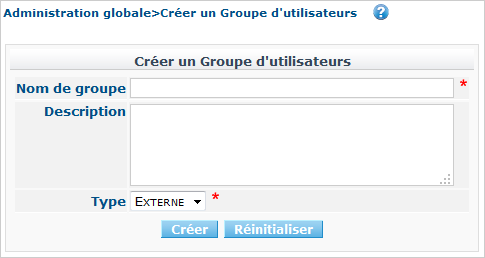
-
Complétez les champs dans le panneau Créer un Groupe d’utilisateurs.
Les champs marqués d’un astérisque rouge doivent être obligatoirement remplis.
Champ Description Nom groupe
Saisissez dans ce champ la dénomination du nouveau Groupe d’Utilisateurs.
Description
Saisissez dans ce champ une description pour le nouveau Groupe d’Utilisateurs.
Type
Saisissez dans ce champ, le type de Groupe d’utilisateurs à partir de la liste déroulante.
Les valeurs possibles sont:
-
Externe : l’appartenance au Groupe d’utilisateurs est synchronisée avec le Système de sécurité externe. Cela se fait sur base individuelle lors de la connexion de chaque Utilisateur.
-
Interne : l’appartenance au Groupe d’utilisateurs est gérée dans IKAN ALM
Pour plus d’informations, se référer à la section Modifier un Groupe d’utilisateurs.
-
-
Après avoir complété les champs, cliquez sur le bouton Créer.
Le nouveau Groupe d’utilisateurs sera ajouté à l’Aperçu des Groupes d’utilisateurs dans la partie inférieure de l’écran.
Aperçu des Groupes d’utilisateurs
-
Dans le Menu d’Administration globale, sélectionnez Utilisateurs & Groupes > Aperçu des Groupes Utilisateurs.
L’écran suivant s’affiche:
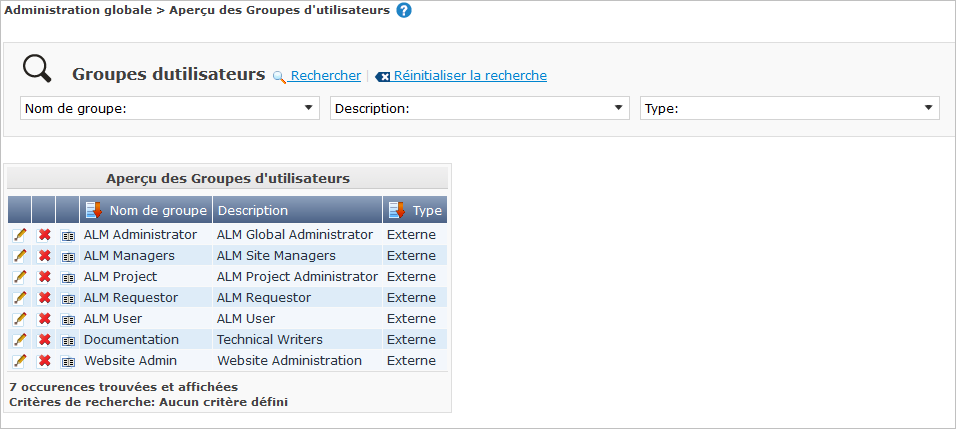
-
Définissez les critères de recherche requis dans le panneau de recherche.
La liste des éléments dans l’aperçu est synchronisée automatiquement en fonction des critères sélectionnés.
Vous pouvez également:
-
cliquer sur le lien Rechercher pour synchroniser la liste en fonction des critères de recherche actuels,
-
cliquer sur le lien Réinitialiser la recherche pour nettoyer les champs.
-
-
Vérifiez les informations dans l’Aperçu des Groupes d’utilisateurs.
Les informations suivantes sont disponibles pour chaque Groupe d’Utilisateurs affiché:
Champ Description Nom groupe
Ce champ contient la dénomination du Groupe d’utilisateurs.
Description
Ce champ contient la description associée au Groupe d’utilisateurs.
Type
Ce champ contient le type de Groupe d’utilisateurs qui peut être externe ou interne.
-
En fonction de vos droits d’accès, les liens/icônes suivants peuvent être disponibles:
Icône Description  Modifier
ModifierCette option est disponible pour les Utilisateurs IKAN ALM ayant des droits d’accès d’Administrateur global. Elle permet de modifier la définition d’un Groupe d’utilisateurs.
 Supprimer
SupprimerCette option est disponible pour les Utilisateurs IKAN ALM ayant des droits d’accès d’Administrateur global. Elle permet de supprimer une définition d’un Groupe d’utilisateurs.
 Historique
HistoriqueCette option est disponible pour tous les Utilisateurs IKAN ALM. Elle permet d’afficher l’historique d’un Groupe d’utilisateurs.
Les colonnes marquées de l’icône
 peuvent être rangées par ordre alphabétique (ascendant ou descendant).
peuvent être rangées par ordre alphabétique (ascendant ou descendant).
Modifier un Groupe d’utilisateurs
-
Dans le Menu d’Administration globale, sélectionnez Utilisateurs & Groupes > Aperçu des Groupes Utilisateurs.
L’écran suivant s’affiche:
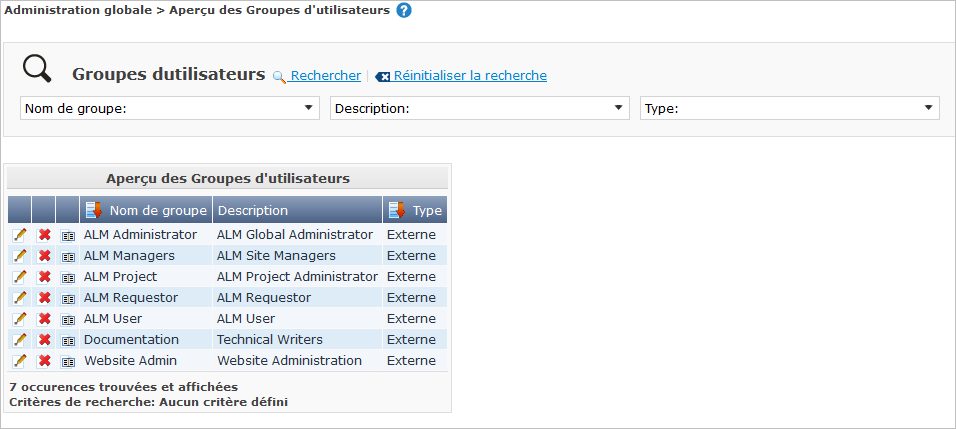
-
Ensuite, cliquez sur le lien
 Modifier devant le Groupe d’utilisateurs pour lequel vous voulez modifier les membres.
Modifier devant le Groupe d’utilisateurs pour lequel vous voulez modifier les membres.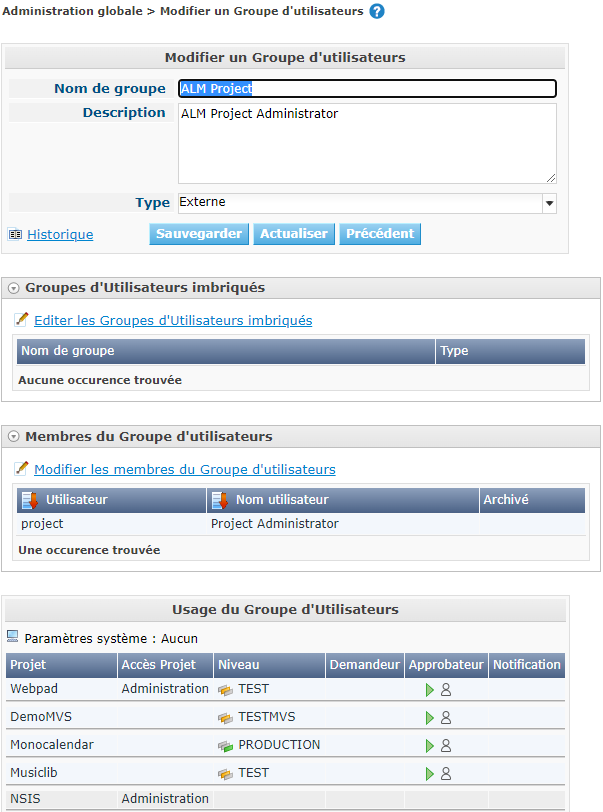
-
Dans le panneau Modifier un Groupe d’utilisateurs, modifiez les champs si requis.
-
Le panneau Groupe d’utilisateurs imbriqués affiche les Groupes d’utilisateurs qui sont membres du Groupe d’utilisateurs. Cela signifie, comme ils sont des Groupes d’utilisateurs enfants, qu’ils ont les mêmes droits d’accès, reçoivent les mêmes notifications et ont les mêmes permissions que les utilisateurs du Groupe d’utilisateurs parent.
Example 1. Groupe d’utilisateurs imbriquéL’Utilisateur "Alice" est un membre du Groupe d’utilisateurs "Contoso_Users". "Contoso_Users" est imbriqué dans le Groupe d’utilisateurs "Prod_Requesters". "Prod_Requesters" a les droits de Groupe du demandeur sur le Niveau de PROD d’une branche de projet. Cela signifie que "Alice" a aussi les droits de Groupe du demandeur sur ce Niveau de PROD.
-
Le panneau Membres du Groupe d’utilisateurs affiche les membres actuels qui font parti de ce Groupe d’utilisateurs (Voir Modifier les Membres du Groupe d’utilisateurs).
-
Le panneau Usage du Groupe d’Utilisateurs affiche les Droits d’accès aux Paramètres du système, Projets, Niveaux, Approbations et Notifications connectés avec le Groupe d’utilisateurs.
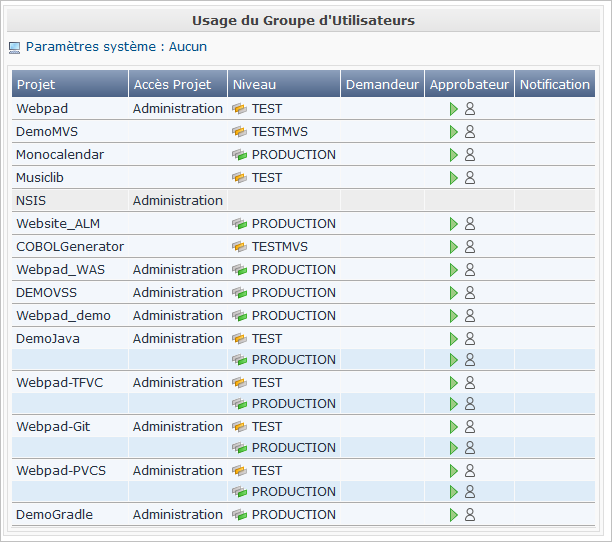
-
Cliquez sur Sauvegarder pour confirmer vos modifications.
Cela vous fera retourner à l’écran Aperçu des Groupes d’utilisateurs.
You pouvez aussi cliquer sur:
-
Actualiser pour afficher les valeurs de la Base de données.
-
Précédent pour retourner à l’écran précédent sans sauvegarder vos modifications.
-
Modifier les Groupes d’utilisateurs imbriqués
-
Sur le panneau Modifier les Groupes d’utilisateurs imbriqués en-dessous du panneau Modifier un Groupe d’utilisateurs (Voir Modifier un Groupe d’utilisateurs), cliquez sur le lien
 Modifier les Groupes d’utilisateurs imbriqués pour changer les Groupes d’utilisateurs sélectionnés.
Modifier les Groupes d’utilisateurs imbriqués pour changer les Groupes d’utilisateurs sélectionnés.L’écran de dialogue suivant s’affiche:
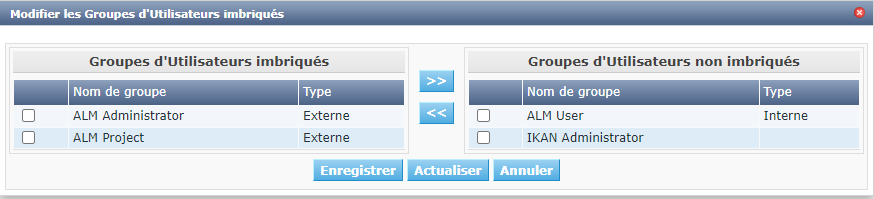
Modifier les champs dans le panneau Modifier les Groupes d’utilisateurs imbriqués selon les besoins.
-
Pour ajouter un Groupe d’utilisateurs au Groupe d’utilisateurs actuel, sélectionnez le Groupe d’utilisateurs dans la liste Groupes d’Utilisateurs non imbriqués et cliquez sur le bouton <<.
-
Pour retirer un Groupe d’utilisateurs au Groupe d’utilisateurs actuel, sélectionnez le Groupe d’utilisateurs dans la liste Groupes d’Utilisateurs imbriqués et cliquez sur le bouton >>.
-
-
Cliquez sur Sauvegarder pour confirmer vos modifications.
Les boutons suivants sont également disponibles:
-
Actualiser pour récupérer les Paramètres tels qu’ils sont enregistrés dans la base de données.
-
Annuler pour retourner à l’écran précédent sans enregistrer vos modifications.
Modifier les membres du Groupe d’utilisateurs
-
Dans le panneau Membres du Groupe d’utilisateurs en-dessous du panneau Modifier les Groupes d’utilisateurs imbriqués (Voir Modifier un Groupe d’utilisateurs), cliquez sur le lien
 Modifier les membres d’un Groupe d’utilisateurs pour modifier la définition du Groupe d’utilisateurs sélectionné.
Modifier les membres d’un Groupe d’utilisateurs pour modifier la définition du Groupe d’utilisateurs sélectionné.L’écran suivant s’affiche:
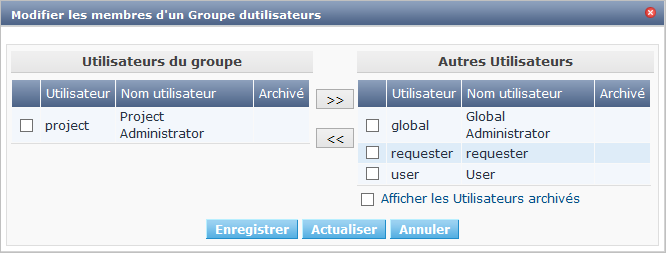
Si requis, modifiez les champs dans le panneau Modifier les membres d’un Groupe d’utilisateurs.
Allouez les IDs Utilisateur à ce Groupe d’utilisateurs.
-
Pour ajouter un Utilisateur à ce Groupe d’utilisateurs, sélectionnez l’ID de l’Utilisateur dans la liste Autres Utilisateurs et cliquez sur le bouton <<.
-
Pour retirer un Utilisateur de ce Groupe d’utilisateurs, sélectionnez l’ID de l’Utilisateur dans la liste Utilisateurs du Groupe et cliquez sur le bouton >>.
Par défaut, les Utilisateurs archivés sont filtrés hors de la liste Autres Utilisateurs. Pour afficher tous les Utilisateurs, y compris les Utilisateurs archivés, sélectionnez la case Afficher les Utilisateurs archivés.
-
-
Cliquez sur le bouton Enregistrer pour sauvegarder vos modifications.
Pour les Groupes d’utilisateurs externes, la modification des membres du Groupe ne sera que temporaire. Dès que la session IKAN ALM d’un Utilisateur est terminée et une nouvelle session est ouverte, IKAN ALM lit les paramètres du Système de Sécurité externe et synchronise les Groupes d’utilisateurs IKAN ALM externes avec les définitions disponibles dans le Système de Sécurité externe. Par conséquent, un Utilisateur ajouté ici sera retiré de la liste et vice versa.
L’appartenance à un Groupe d’utilisateurs interne ne peut être gérée que via cette interface. Cependant, en ajoutant un(des) Groupes d’utilisateurs imbriqués externe(s) à un Groupe d’utilisateurs interne, les membres du Groupe d’utilisateurs peuvent être gérés dans un Système de sécurité externe.
Les boutons suivants sont également disponibles:
-
Actualiser pour récupérer les Paramètres tels qu’ils sont enregistrés dans la base de données.
-
Annuler pour retourner à l’écran précédent sans enregistrer vos modifications.
-
Supprimer un Groupe d’utilisateurs
-
Dans le Menu d’Administration globale, sélectionnez Utilisateurs & Groupes > Aperçu des Groupes Utilisateurs.
-
Cliquez sur le lien
 Supprimer pour supprimer la définition du Groupe d’Utilisateurs sélectionné.
Supprimer pour supprimer la définition du Groupe d’Utilisateurs sélectionné.-
Si le Groupe d’Utilisateurs n’est pas lié à un autre composant d’IKAN ALM, l’écran suivant s’affiche:
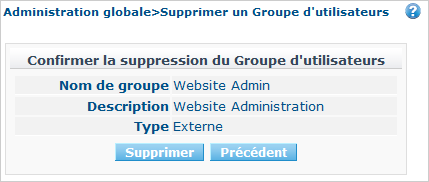
Cliquez sur le bouton Supprimer pour confirmer la suppression ou sur le bouton Précédent pour retourner à l’écran précédent sans supprimer le Groupe d’Utilisateurs.
-
Si le Groupe d’Utilisateurs est toujours relié à des objets IKAN ALM dans les Paramètres Système, de Projets ou de Niveaux, le panneau suivant est affiché:
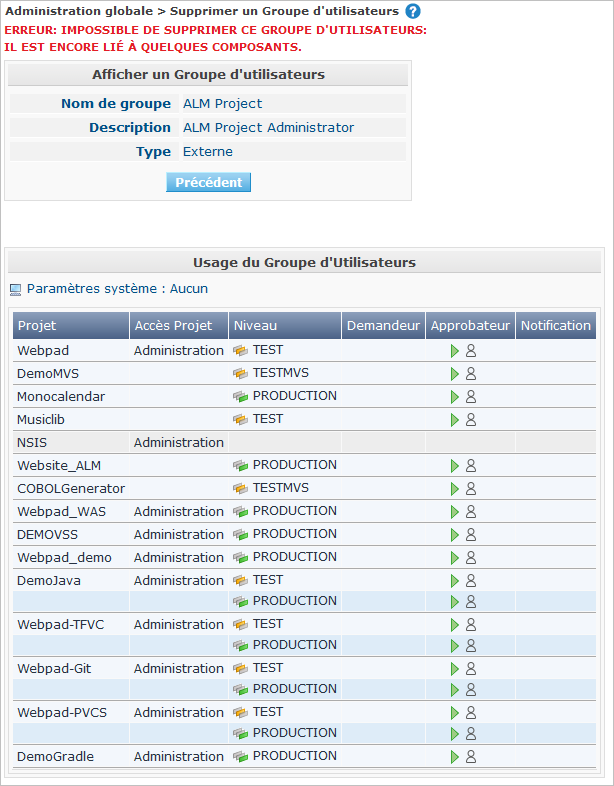
Vous aurez à retirer le Groupe d’utilisateurs des Objets connectés affichés avant de pouvoir supprimer le Groupe d’utilisateurs.
-
Afficher l’Historique d’un Groupe d’utilisateurs
-
Dans le Menu d’Administration globale, sélectionnez Utilisateurs & Groupes > Aperçu des Groupes Utilisateurs.
-
Cliquez sur le lien
 Historique pour afficher l’écran Aperçu de l’Historique du Groupe d’Utilisateurs.
Historique pour afficher l’écran Aperçu de l’Historique du Groupe d’Utilisateurs.Pour plus d’informations concernant cet Aperçu de l’Historique, se référer à la section Enregistrement de l’historique et des événements.
Cliquez sur le bouton Précédent pour retourner à l’écran précédent.